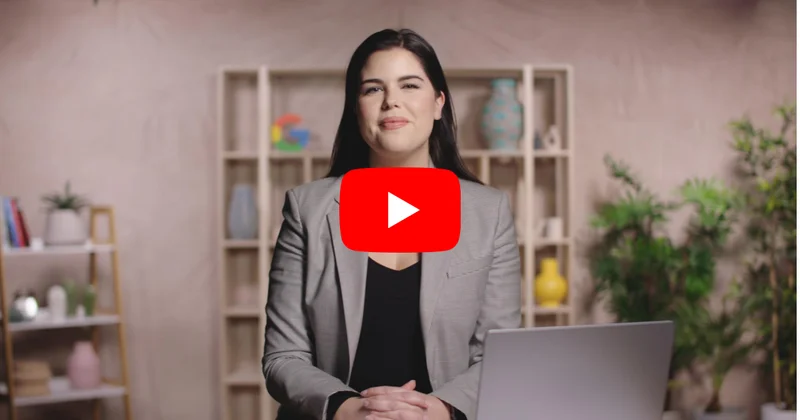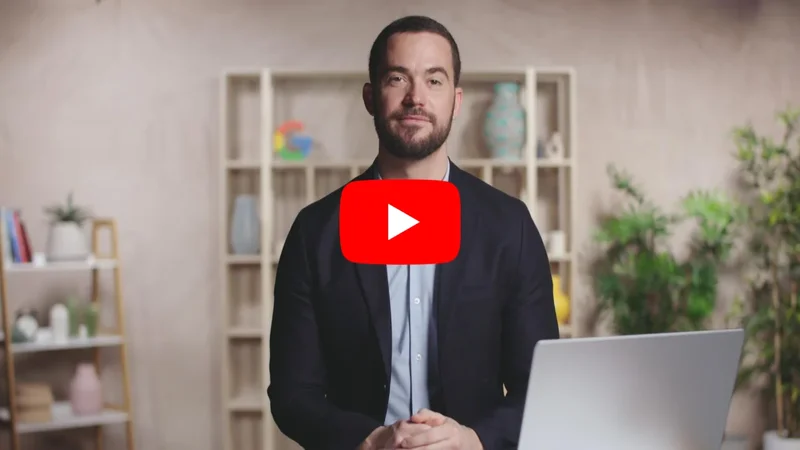- chevron_left جميع الدورات التدريبية
أداة إدارة البودكاست من Google


نظرة عامة على الدرس

Google Podcasts Manager
Get started with Google Podcasts Manager by verifying ownership of your show and ensuring it’s available to listeners across Google products. Then dive into analytics to better understand audience behavior at the show and episode level, as well as across devices.
1. بدء استخدام «أداة إدارة البودكاست من Google»
2. عرض تحليلات العروض
3. عرض تحليلات حول كل حلقة
4. إضافة عروض وحلقات جديدة
5. إدارة المستخدمين والأذونات
6. الحصول على المساعدة وتقديم الملاحظات
للمزيد من الدروس، تفضل بزيارة:

بدء استخدام «أداة إدارة البودكاست من Google»





لبدء استخدام «أداة إدارة البودكاست من Google»، يجب تأكيد ملكيتك لموجزات البودكاست لديك.
انتقل إلى podcastsmanager.google.com، وحدد «البدء الآن» وأدخل موجز RSS للبودكاست لديك. يجب أن تتوفر لديك إمكانية الوصول للبريد الإلكتروني المرتبط بهذا الموجز.
احرص على معاينة موجز البودكاست لديك للتأكد من صحة المعلومات.
انقر على «إرسال الرمز» لإرسال رمز التحقق إلى عنوان البريد الإلكتروني المرتبط.
انسخ رمز التحقق من بريدك الإلكتروني والصقه لتأكيد الملكية.
حدد «بدء الاستخدام» لمشاهدة عرضك في «أداة إدارة البودكاست».





عرض تحليلات العروض







توفر «أداة إدارة البودكاست» تحليلات على مستوى العرض حتى تتمكن من فهم كيفية تفاعل المستمعين مع البودكاست لديك.
انتقل إلى podcastsmanager.google.com. تعرض صفحة المستوى الأعلى للبودكاست لديك تحليلات على مستوى العرض فيما يتعلق بـ «عمليات التشغيل.» انقر على علامة الاستفهام بجانب «عمليات التشغيل» لمعرفة المزيد حول هذا المقياس.
انقر على «دقائق التشغيل» لعرض إجمالي وقت تشغيل عرضك خلال الفترة الزمنية المحددة. انقر على علامة الاستفهام بجانب «دقائق التشغيل» لمعرفة المزيد حول هذا المقياس.
بالنسبة لـ «عمليات التشغيل» و«دقائق التشغيل»، يمكنك تغيير الفترة الزمنية من خلال النقر على نطاق التاريخ في أعلى اليسار.
يمكنك أيضًا تنزيل البيانات كملف بتنسيق CSV عن طريق النقر على النقاط الرأسية الثلاث أسفل نطاق التاريخ.
انتقل لأسفل الصفحة إلى رأس جدول «الحلقات» لعرض لقطة لأحدث حلقاتك. وفيما يتعلق بكل حلقة، يمكنك عرض «مرات التشغيل» و«مرات التشغيل خلال أول 30 يومًا» و«المدة» و«متوسط التشغيل» و«تاريخ النشر.»
للتعرف على المزيد حول كل مقياس، انقر على علامة الاستفهام بجانب رأس جدول «الحلقات» في أعلى اليمين.
انتقل لأسفل الصفحة إلى رأس جدول «تصنيف الأجهزة» لمعرفة أين يستمع جمهور عرضك ال��ذاع�� ��لى ��ل��ودكاست لديك ��بر الهواتف والأجهزة اللوحية وأجهزة الكمبيوتر ومكبرات الصوت الذكية.







عرض تحليلات حول كل حلقة




توفر «أداة إدارة البودكاست» تحليلات على مستوى الحلقة حتى تتمكن من التعمق خلال الحلقات الفردية لمعرفة متى يتابع المستمعون حلقاتك ومتى يقل معدل المتابعة.
في صفحة المستوى الأعلى للبودكاست، انتقل إلى رأس جدول «الحلقات». انقر على حلقة من الجدول لعرض التحليلات حول حلقة معينة.
بمجرد الانتقال إلى حلقة معينة، يعرض مخطط «استبقاء الجمهور» أجزاء الحلقة التي حازت على أعلى نسبة متابعة والأجزاء التي قل بها عدد المستمعين. انقر على علامة الاستفهام بجانب رأس الجدول لمعرفة المزيد حول بيانات المخطط.
استخدم المُشغّل المُضمّن لمعرفة ما حدث خلال الأجزاء المختلفة من الحلقة. واستخدم هذا لفهم سبب انخفاض نسبة المستمعين في وقت معين أو لمعرفة الأجزاء ذات نسب الاستماع العالية.
انتقل لأسفل الصفحة وصولًا إلى مخطط معلومات «مرات التشغيل». ويوضح هذا المخطط عدد مرات التشغيل وإجمالي دقائق التشغيل في الحلقة.




إضافة عروض وحلقات جديدة



بمجرد التحقق من عرضك في «أداة إدارة البودكاست»، يمكنك دائمًا إضافة عروض وحلقات جديدة إلى الأداة.
لإضافة عرض جديد، افتح القائ��ة المنسدلة للعروض من الصفحة على مستوى العرض. انقر على «إضافة عرض» واتبع التعليمات الواردة في إعداد «الإضافة والتحقق».
لإزالة العرض، يجب إزالة العرض من «بودكاست Google» عن طريق إزالة الوصول إلى موجزات RSS أو منعه. وسيظل بإمكانك الوصول إلى العرض في «أداة إدارة البودكاست»، ولكن سيتم إيقاف تجميع البيانات.
لإضافة حلقات فردية أو إزالتها، يجب تحديث موجز RSS لعرضك.



إدارة المستخدمين والأذونات




تدعم «أداة إدارة البودكاست» ثلاثة مستويات من أذونات العرض. ويمتلك المسؤولون أذونات كاملة ويمكنهم إضافة صلاحية الوصول إلى أي شخص وإزالتها وتعديلها. كما يمكن للمحررين قراءة بيانات العرض أو تغييرها ويمكنهم رؤية قائمة المستخدمين دون إمكانية تعديلها. ويمكن للمشاهدين قراءة بيانات العرض ولكن لا يمكنهم الوصول إلى معلومات حول المستخدمين الآخرين.
لمشاهدة قائمة مستخدمين العرض لديك، انقر على زر «إدارة المستخدم» بالقرب من عنوان العرض في «أداة إدارة البودكاست». ويجب أن تتوفر لديك حالة مسؤول أو محرر للوصول إلى هذه القائمة.
من خلال هذه القائمة، يمكنك إضافة مست��دم جديد عن طريق إدخال عنوان بريده الإلكتروني وتعيين دور المستخدم. ويجب أن تمتلك صلاحية المسؤول لإضافة مستخدمين إلى العرض.
من خلال هذه القائمة، يمكنك إزالة مستخدم بتحديد «إزالة» من القائمة الموجودة على يسار الاسم. انقر على «موافق» لحفظ التغييرات. ويجب أن تمتلك صلاحية المسؤول لإزالة مستخدمين من العرض.
من خلال هذه القائمة، يمكنك أيضًا تغيير حالة المستخدم بتحديد دور جديد بجانب اسمه. انقر على «موافق» لحفظ التغييرات. ويجب أن تمتلك صلاحية المسؤول لتغيير حالة المستخدم.




الحصول على المساعدة وتقديم الملاحظات


لدينا موارد لمساعدتك في فهم المشكلات التي قد تكتشفها وإصلاحها أثناء استخدامك لـ «أداة إدارة البودكاست». كما نرحب بملاحظاتك لمساعدتنا على تحسين الأداة.
انقر على علامة الاستفهام في الزاوية العلوية اليسرى للبحث في مقالات «المساعدة» ذات الصلة. انقر على «استعراض جميع المقالات» للوصول إلى «مركز مساعدة أداة إدارة البودكاست» الكامل.
لإرسال ملاحظات حول «أداة إدارة البودكاست»، انقر على مربع الحوار في الزاوية العلوية اليسرى. أدخل ملاحظاتك وحاول تضمين لقطة شاشة «إذا كانت ذات صلة» لإبراز المشكلة.


-
التحقيق في القصص باستخدام التعلم الآلي
الدرسكيف يمكنك استخدام التعلم الآلي في تقاريركإزالة طريقة الدفع من حسابكحفظ البيانات في حسابكNone -
تقدير أرباح الإعلانات
الدرسالتعرّف على العوامل المؤثرة في أرباح الإعلاناتإزالة طريقة الدفع من حسابكحفظ البيانات في حسابكNone -
فهم أرباح الإعلانات المباشرة والآلية
الدرسبيع الإعلانات وتحديد الأسعار وعرض الأفكار على المعلنين ومشاركة النتائجإزالة طريقة الدفع من حسابكحفظ البيانات في حسابكNone